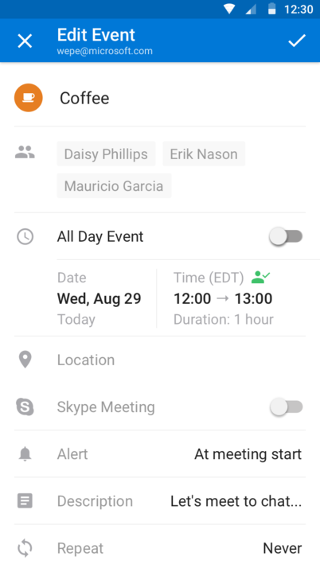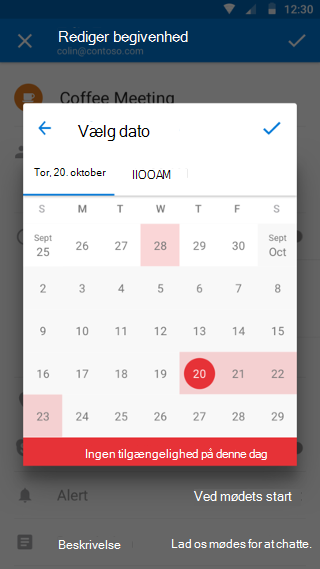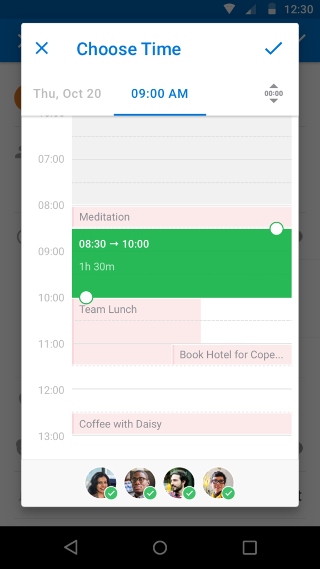Du kan med Planlægningsassistenten nu nemt se dine kollegers tilgængelighed og finde et tidspunkt, der passer alle.
Når du har oprettet en begivenhed fra din kalender og føjet dine kolleger til feltet Personer, får du vist en indikator for deltagernes tilgængelighed på datovælgeren. Outlook giver dig øjeblikkeligt besked, hvis tiden passer alle.
Bemærk det grønne ikon over det tidspunkt, der angiver, at alle er tilgængelige. Tryk på datovælgeren, hvis du vil vælge et bedre tidspunkt. Hvis der er tilgængelighed på den valgte dag, vises dagen med hvidt. Hvis der ikke er tilgængelighed på den valgte dag, vises dagen med rødt.
Tryk derefter på tidsvælgeren, og træk og slip, indtil den bliver grøn, hvilket angiver, at alle er tilgængelige på det pågældende tidspunkt.
Der kan findes flere billeder og forklaringer her.
Hvis du har spørgsmål, skal du blot kontakt os på Indstillinger > Hjælp og feedback > Kontakt support.